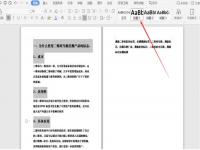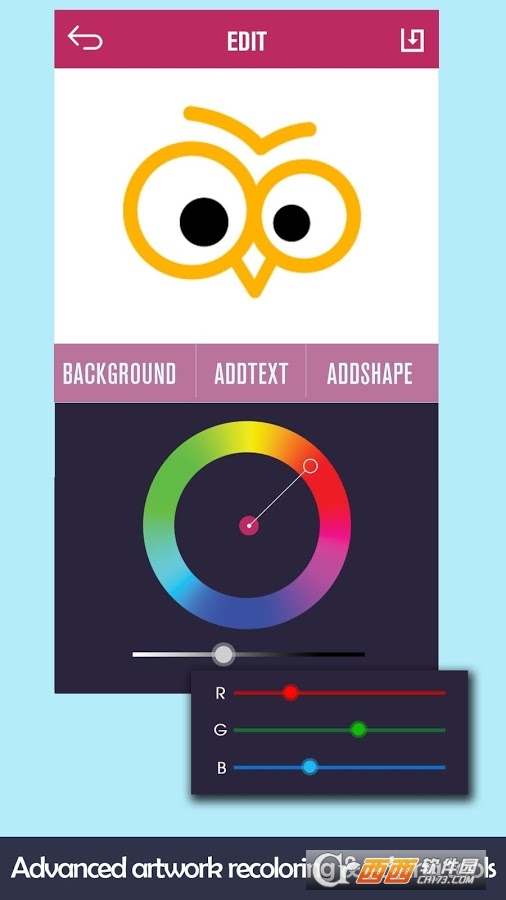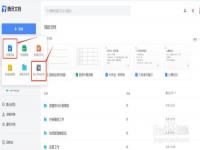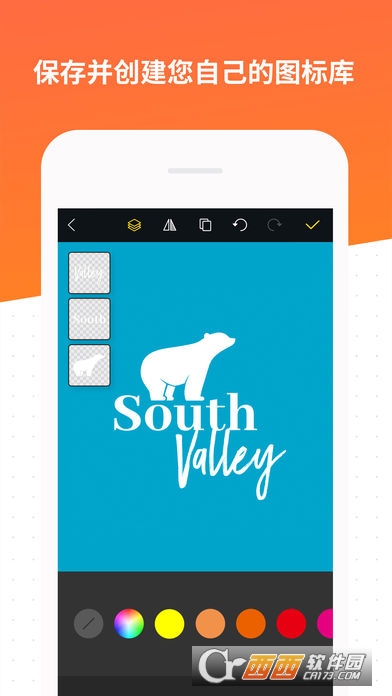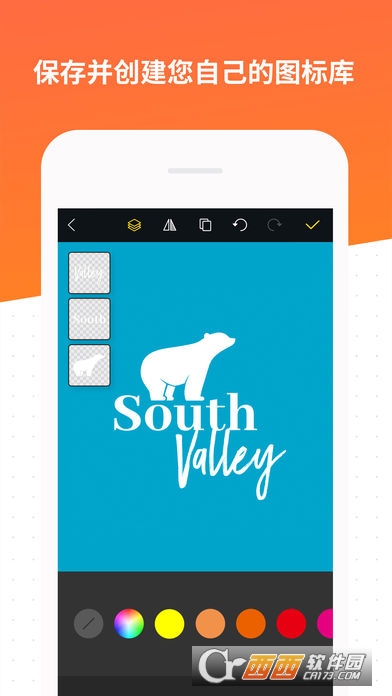时间:2025-02-24 关注公众号 来源:网络
如何一键生成自己需要的PPT?_word一键生成ppt-跟学经验?是非常多小伙伴都想了解的内容,下面小编为大家整理的如何一键生成自己需要的PPT?_word一键生成ppt-跟学经验?相关信息,欢迎大家的分享收藏哟!
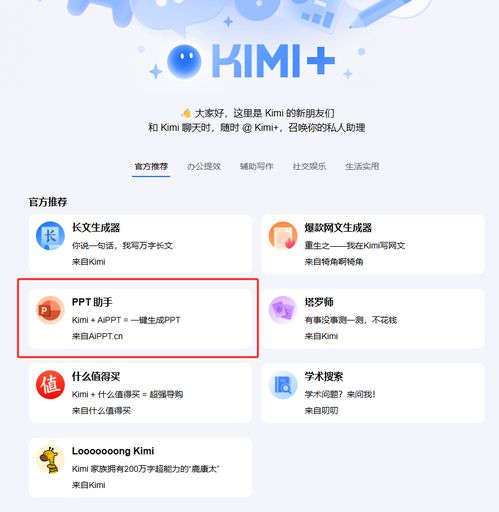
一键生成所需的PPT通常涉及使用特定的软件或在线平台,这些工具利用模板、人工智能(AI)技术或预设的设计元素来自动化PPT的创建过程。以下是几种实现这一目标的方法:
### 1. 使用Powerpoint内置功能
Microsoft PowerPoint 提供了多种设计建议和快速布局选项,能够帮助用户快速创建PPT。用户只需输入内容,然后选择一个合适的布局,PowerPoint会自动应用设计主题和格式。这种方法对于大多数非专业用户来说已经足够满足需求。
### 2. 利用在线PPT制作平台
有许多在线服务如Canva、Slides、Beautiful.ai等,提供了大量的PPT模板。用户可以根据自己的需求选择一个模板,然后将自己的内容填充进去。这些平台通常还提供拖放式的编辑工具,使得制作PPT更加快捷简单。此外,它们也适合那些希望在短时间内制作出高质量演示文稿的用户。
### 3. 使用AI设计辅助工具
一些工具如Slidebean和Beautiful.ai使用AI技术来帮助用户设计PPT。用户只需输入内容,AI会根据内容自动推荐设计方案,甚至可以自动调整布局和颜色方案以适应用户的内容。这种方式不仅提高了效率,还能确保设计的专业性和美观度。
### 4. 利用专业PPT设计软件
对于需要高度定制设计的PPT,可以使用专业的设计软件,比如adobe InDesign配合PowerPoint插件,或者使用专门为PPT设计的软件如Keynote。虽然这些工具的学习曲线较陡,但可以提供更多的自定义选项,适合对设计有较高要求的专业用户。
### 5. 使用自动化脚本或宏
高级用户还可以编写VBA脚本来在PowerPoint中自动执行一系列操作,例如插入特定的幻灯片布局、应用样式和格式等。这种方法适用于那些需要频繁制作类似风格PPT的用户,可以显著提高工作效率。
在选择适合自己的工具时,需要考虑个人的技能水平、所需的PPT复杂度以及时间成本。对于大多数非专业用户来说,使用在线PPT制作平台或PowerPoint内置功能就足够满足需求了。而对于有更高设计要求的用户,则可以选择专业设计软件或AI设计辅助工具。
为了将Word文档转换为PowerPoint文件,并确保生成的PPT完全符合要求,在进行转换之前,需要对Word文档进行一些编辑和调整。具体步骤如下:
首先,应对Word文档进行“格式化”处理。所谓“格式化”,是指根据内容的重要性对其进行分类,以便在转换后能更好地适应PowerPoint的结构。可以通过以下方式进行操作:选中每部分内容,然后利用“格式工具栏”中的“样式工具”,将其分为“标题1”、“标题2”、“标题3”等。这样可以确保Word文档的内容按大纲进行编排,与PowerPoint中的大纲视图相对应。所有在“标题1”下的内容会在同一幻灯片中显示,而另起一个幻灯片的方法是将新内容设为“标题1”。
完成上述格式化处理后,可以使用Word文档中的发送命令来生成PowerPoint文件。具体操作步骤为:从菜单中选择“文件”—“发送”—“发送到PowerPoint”。这样,电脑会自动将生成的PowerPoint文件打开,供进一步编辑和修改。
需要注意的是,通过上述方法只能将Word文档中的文字部分发送到PowerPoint中。如果文档中包含图形、表格等内容,则需要手动逐个进行“复制和粘贴”的操作,以确保这些元素在PPT中正确显示。
通过以上步骤,可以实现由Word文档生成PowerPoint文件,并确保其内容结构合理、易于编辑。
以上就是多特软件站小编给大家带来的如何一键生成自己需要的PPT?_word一键生成ppt-跟学经验?全部内容了,希望对小伙伴们有所帮助。
更多全新内容敬请关注多特软件站(www.duote.com)!